- Integraciones
- Power Automate
- Power Automate: Expresiones con datos de inspección de SafetyCulture
Power Automate: Expresiones con datos de inspección de SafetyCulture
Eche un vistazo a algunas de las expresiones de Power Automate que puede usar para exportar datos de inspección de SafetyCulture.¿Qué son las expresiones en Power Automate?
Dentro de Power Automate, las expresiones sirven como un conjunto de funciones fundamentales diseñadas para recuperar y manipular datos. En pocas palabras, le permiten elaborar fórmulas adaptadas a sus requisitos de datos. Estas expresiones facilitan diversas operaciones, como convertir fechas a hora universal coordinada (UTC) y fusionar campos para crear cadenas de texto específicas.
Al integrarse con SafetyCulture, las expresiones se utilizan para exportar y extraer datos de inspección, como respuestas a preguntas y otros metadatos. Si desea ver cómo funcionan las expresiones, consulte nuestras guías sobre cómo crear flujos y exportar automáticamente los datos de inspección a listas de SharePoint y Excel Online.
Si desea obtener más información sobre las expresiones en Power Automate, Microsoft ofrece un módulo de formación que le lleva a través de los pasos básicos.
¿Cómo funcionan las expresiones cuando se integran con SafetyCulture?
Cuando se trata de exportar datos de inspección usando las expresiones de Power Automate, las acciones de "Matriz de filtrado" y "Redactar" se utilizan en combinación para exportar las respuestas de las preguntas de inspección.
Todas las expresiones contienen referencias a los nombres de las acciones que crea en un flujo, como la expresión body('Obtener_una_inspección_específica')['items'] que hace referencia a la acción "Obtener una inspección específica". Para asegurarse de que sus expresiones se puedan crear fácilmente sin contratiempos, evite usar los siguientes símbolos en los nombres de sus acciones en caso de que los cambie:
Corchete en ángulo izquierdo: <
Corchete en ángulo derecho: >
Porcentaje: %
Ampersand: &
Barra invertida: \
Barra inclinada: /
Signo de interrogación:?
Tenga en cuenta que la exportación de datos de los siguientes tipos de preguntas de inspección no es compatible:
Preguntas con Secciones de repetición.
Preguntas de elección múltiple que tienen habilitada la "selección múltiple".
Matriz de filtrado
La acción de "Filtrar" del conector "Operaciones de datos" se utiliza para especificar la pregunta cuyos datos de respuesta desea exportar. Como es posible que esté creando varias matrices de filtros para especificar diferentes respuestas a las preguntas que desea exportar, le recomendamos cambiar el nombre de cada matriz de filtros que cree a un nombre que pueda consultar fácilmente, como la etiqueta de la pregunta.
Cada acción de la matriz de filtrado que configure debe parecerse al siguiente ejemplo, con la identificación del elemento de la pregunta o la etiqueta en el campo de "Consulta de filtros" en el lado derecho:
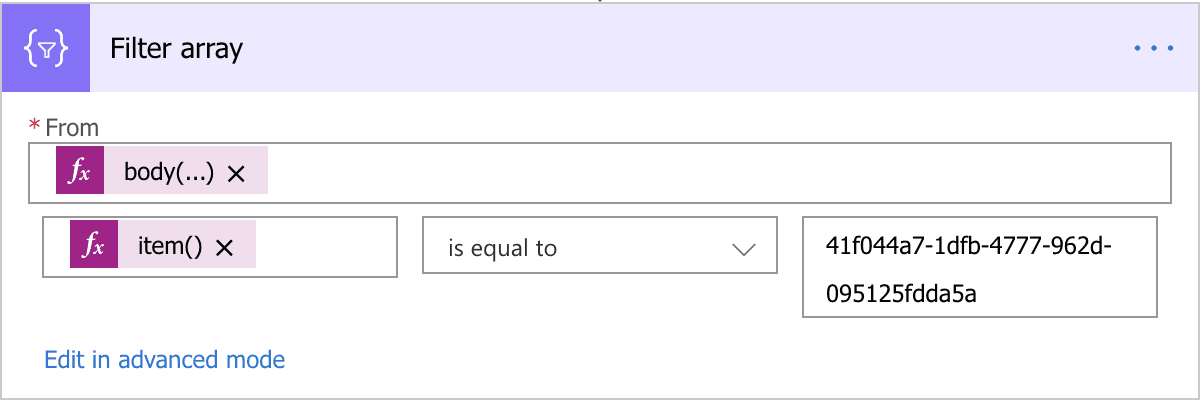
Desde
En el campo "Desde", haga clic en e introduzca una de las siguientes expresiones, según dónde se encuentre la pregunta en la inspección:
body('Get_a_specific_inspection')['header_items']
Resto de páginas de la inspección:
body('Get_a_specific_inspection')['items']
Consulta de filtros
En los campos "Consulta de filtros", haga clic en e introduzca una de las siguientes expresiones, según cómo desee filtrar la pregunta:
Filtrar por el identificador único (recomendado) con el ID del elemento de la pregunta como el valor correspondiente
Filtrar por etiqueta con la etiqueta de la pregunta o el nombre como valor correspondiente
Redactar
La acción de "Redactar" del conector de "Operaciones de datos" se utiliza para extraer la respuesta del elemento de la pregunta que especificó en la acción de "Matriz de filtrado" correspondiente.
En las expresiones de muestra siguientes, 'Filter_array' en las expresiones se refiere al nombre predeterminado de la acción de la matriz de filtrado. Si siguió nuestra recomendación y cambió el nombre de la acción, debe hacer coincidir la expresión con el nuevo nombre. Por ejemplo, si se cambió el nombre de la acción de la matriz de filtrado a "Revisión de peligros en el lugar de trabajo", la expresión debería reemplazar 'Filter_array' por 'Revisión_Peligros_Trabajo', usando guiones bajos (_) para sustituir espacios.
Cada acción de redacción que configure debería tener un aspecto como el siguiente ejemplo, con una sola expresión para extraer datos basados en el tipo de respuesta de la pregunta relevante:

Entradas
En el campo "Entradas", haga clic en e introduzca una de las siguientes expresiones, según el tipo de respuesta de la pregunta:
Elección múltiple (excluyendo preguntas habilitadas para selección múltiple):
body('Filter_array')?[0]?['responses']?['selected']?[0]?['label']
Respuesta de texto (incluida la Persona, el Número de documento y el Número de respuestas):
body('Filter_array')?[0]?['responses']?['text']
Fecha y hora (incluida la respuesta de la fecha de inspección):
body('Filter_array')?[0]?['responses']?['datetime']
Ubicación (incluida la ubicación de la inspección):
body('Filter_array')?[0]?['responses']?['location_text']
Casilla de verificación y control deslizante:
body('Filter_array')?[0]?['responses']?['value']
Firma (nombre):
body('Filter_array')?[0]?['responses']?['name']
Entradas - Sitios
Si su organización utiliza la función de Sitios, el sitio de una inspección, así como los niveles en los que se anida el sitio, también se pueden exportar. Como excepción, no necesita tener una acción de matriz de filtrado correspondiente para extraer nombres de sitios o niveles.
En el campo "Entradas", haga clic en e introduzca una de las siguientes expresiones:
Nombre del sitio
body('Get_a_specific_inspection')?['audit_data']?['site']?['name']Nombre del área
body('Get_a_specific_inspection')?['audit_data']?['site']?['area']?['name']Nombre de la región
body('Get_a_specific_inspection')?['audit_data']?['site']?['region']?['name']Nombre del estado
body('Get_a_specific_inspection')?['audit_data']?['site']?['state']?['name']Nombre del país
body('Get_a_specific_inspection')?['audit_data']?['site']?['country']?['name']
La expresión para el nombre de cada sitio o nivel sigue siendo la misma incluso si las etiquetas de sitios de su organización están personalizadas.
Tenga en cuenta que nuestro equipo de soporte técnico para clientes solo puede proporcionar ayuda limitada para el inicio de sesión único, el aprovisionamiento de usuarios e integraciones a través de plataformas de terceros como Power Automate, Power BI y Zapier. Si su organización tiene el Plan Enterprise, contacte con su gerente de éxito del cliente para obtener ayuda.
¿Esta página le fue de ayuda?
Gracias por hacérnoslo saber.